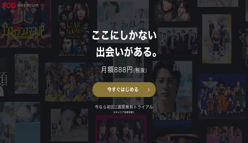FODプレミアムの解約・退会を検討している方に向けて、以下の内容を詳しく解説していきます。
- FODプレミアムの解約・退会方法
- 解約できているか確認する方法
- 解約時の注意点
- 解約・退会に一番良いタイミング
以上の点を確認して、損をせずにFODプレミアムを解約できるようにしましょう!
FODの解約・退会方法は3つ
FODプレミアムの解約手順は、登録方法によって3つに分かれています。

- FODのウェブサイトから登録した場合
- Amazon Fire TVから登録した場合
- iTunes Store決済で登録した場合
解約方法を一つずつ詳しく解説します。
FODのウェブサイトから登録した場合
FODプレミアムをウェブサイトから登録した場合、以下の手順で解約・退会できます。
- FODのウェブサイトにアクセスする
- 解約したいIDでFODにログインする
- ログインしたままトップページに戻り、マイメニューを表示
- 「月額コースの確認・解約」をクリック
- 確認画面で「解約する」をクリック
- 解約完了画面が出てくれば終了
解約完了画面が出ても、念のため一度メニューから確認画面に入りましょう。
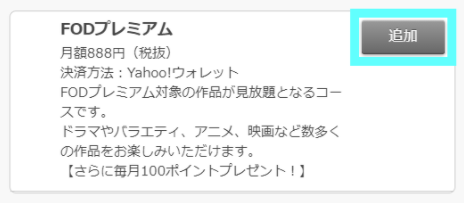
出典:FOD公式サイト
画像のように「追加」または「ご利用のコースはありません」となっている場合、正常にFODが解約できています。
登録IDを忘れてしまった場合
登録IDを忘れてしまった場合は、決済方法元へ問い合わせることで確認できます。
例えばAmazon Payで決済している場合、 Amazonへ問い合わせることでログインIDやパスワードを調べることができます。
決済方法については「FODヘルプセンター」で確認してください。
Amazon Fire TVから登録した場合
FODをAmazon Fire TVから登録した場合、以下の手順で解約・退会できます。
- Amazonのサイトにアクセスする
- Amazonアカウントでログインする
- 右上の「アカウント&リスト」から「アプリライブラリと端末の管理」をクリック
- 左側の「管理」から「定期購読」をクリック
- 一覧メニューから「FOD/フジテレビオンデマンド」の「アクション」を選択
- 「自動更新をオフにする」をクリック
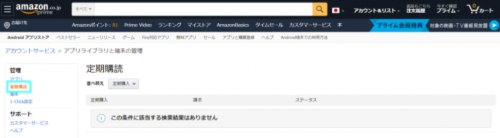
出典:FOD公式サイト
これでAmazon Fire TVからFODを登録した場合の解約は完了です。
iTunes Store決済で登録した場合
FODをiTunes Store決済で登録した場合、iPhone/iPadとMacで解約・退会の手順が異なります。
まずはiPhone/iPadで解約・退会する場合の手順を説明します。
iPhone/iPadで解約・退会する場合
iPhone/iPadからは以下の手順で解約・退会します。
- 「設定」を開き、ユーザー名をタップ
- 「iTunes と App Store」を選択する
- 画面上部に表示されるApple IDをタップ、「Apple IDを表示」
- 「サブスクリプション」を選択
- 定期購読中サービス一覧から「FOD」を選択
- サブスクリプションをキャンセルする」を選択
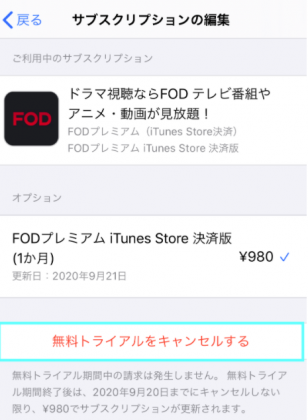
出典:FOD公式サイト
これでiPhone/iPadからFODを登録した場合の解約は完了です。
Macで解約・退会する場合
Macからは以下の手順で解約・退会します。
- iTunesを立ち上げる
- 上部メニューの「アカウント」から「マイアカウントを表示」をクリック
- アカウント情報ページの「設定」から「管理」をクリック
- 登録履歴から「FOD」の「編集」をクリック
- 「登録をキャンセルする」をクリック
- 「キャンセルの確認」画面の右側の「確認」をクリック
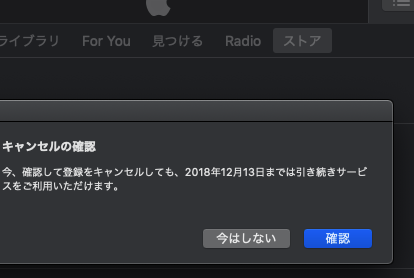
これでMacからFODを登録した場合の解約は完了です。
FODを解約・退会するときの注意点4つ
FODを解約・退会する時に注意すべき点は4つです。

一つずつ詳しく説明します。
アプリから解約はできない
FODプレミアムはアプリから解約することができません。
アプリ削除やログアウトした場合でも解約したことにはなりません。
FODプレミアムを解約するには、FODのウェブサイト、Amazonアカウント、iTunes Storeのいずれかから手続きを行います。
それぞれの解約方法については「FODの解約・退会方法は3つ」で詳しく説明しています。
ポイントやコインは使えなくなる
FODプレミアムを解約すると、契約中に購入したコインやポイントは使えなくなります。
FODのコイン・ポイントは、レンタル配信作品や漫画や小説、写真集などの電子書籍が読めるFODマンガ、雑誌読み放題のFODマガジンの購入などに使うことができます。
コインとポイントの違いを以下の表にまとめました。
| コイン | 利用用途に合わせて追加購入できる |
|---|---|
| ポイント | 月額コース会員特典等により付与される |
同じアカウントで再登録した場合、持っているコインやポイントはそのまま使うことができます。
ただしポイントの有効期限は付与された日を1ヶ月目として、6ヶ月目の月末までなので期限には注意してください。
購入した電子書籍は解約後も漫画を読める
FODプレミアム登録中に購入した電子書籍は、解約後も購入したアカウントでログインすれば漫画を読むことができます。
ただし雑誌読み放題サービスと、購入した雑誌は解約すると読めなくなります。
購入したFOD漫画は、解約後はマイメニューの本棚、もしくは購入された作品(巻)詳細画面より読むことができます。
無料お試し期間は一度しか使えない
FODプレミアムの無料お試しが利用できるのは、1人1回までです。
解約・退会した後に再び無料体験キャンペーンは利用できず、即時課金となるので注意してください。
また無料お試しキャンペーンは決済方法によって期間が異なります。
決済方法と無料お試しの期間について表でまとめました。
| 決済方法 | 無料体験期間 |
|---|---|
| クレジット決済 Amazon Pay iTunes Store決済 | 2週間 |
| Amazon Fire TVアプリ内課金 | 1ヵ月 |
FODを解約・退会できているか確認する方法
FODプレミアムが本当に解約・退会できているかは以下の2つの方法で確認するこができます。
- FODアプリから確認する
- 有料動画が見れるか確認する
まず1つ目はスマホアプリから解約・退会できているか確認する方法を説明します。
スマホアプリからは、ロゴの表示が「FOD」になっているか確認してください。

出典:FOD公式サイト
正しく解約できていないと、アプリのロゴ表示は「FODプレミアム」になります。
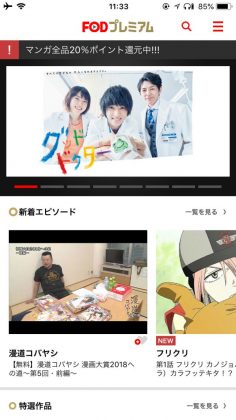
出典:FODプレミアム
アプリのロゴが「FOD」になっている場合は、正しく解約・退会できているので安心してください。
2つ目は有料動画が再生されないか確認してください。
正常に解約・退会できていれば「プレミアムで再生」というボタンが表示されます。
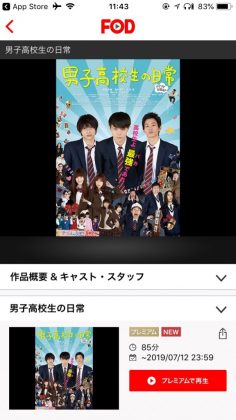
出典:FODプレミアム
しかし解約・退会ができていないと「再生」ボタンが表示されます。
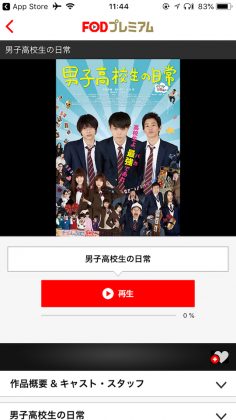
再生ボタンが表示される場合はまだ解約が完了していないので、もう一度解約手続きをする必要があります。
FODを解約・退会する一番良いタイミング
FODを解約・退会する一番良いタイミングは、2週間の無料トライアルの場合だと登録日から14日目です。
例えば6月1日に登録した場合の解約日を、表でわかりやすく説明します。
| 登録日 | 2020年6月1日 |
|---|---|
| 無料期間 | 2020年6月1日〜2020年6月14日 |
| 初回料金発生日 | 2020年6月15日 |
| 解約のタイミング | 2020年6月14日 |
無料期間いっぱいまでFODプレミアムを利用したい場合は、登録日から14日目中に解約するのがおすすめです。
しかし万が一14日目に解約できなかった場合、翌月1ヵ月分の利用料がかかってしまうので解約手続きは余裕を持って行うようにしましょう。
月額課金コースを利用している場合
月額課金コースを利用していたものの、解約したい場合はFODプレミアムに登録したIDによって異なります。
AmazonアカウントとMy softbank認証、iTunes storeアカウントは登録した日が課金日です。
なので登録した日の1日前が解約に一番良いタイミングになります。
他の登録IDは毎月1日が課金日なので、月末に解約するのが一番良いタイミングです。
FODプレミアムに登録できるIDは以下の8つです。
- Amazonアカウント
- dアカウント
- auID
- My softbankアカウント
- iTunes Storeアカウント
- 楽天ID
- Yahoo! JAPAN ID
- フジテレビID
※楽天ID、Yahoo! JAPAN ID 、フジテレビIDは現在新規登録を受け付けていません。
AmazonアカウントとMy softbank認証、iTunes storeアカウントなら登録日の前日、それ以外であれば月末に解約手続きを行いましょう。
FODを解約後に再登録する方法
FODプレミアムを解約後、再登録するにはアカウントを「再開」する形になります。
アカウントを再開すると、以前購入したポイントやコインがまた使えるようになります。
FODプレミアムを再開する方法は以下の手順で行います。
- 登録していたID、パスワードでFODプレミアムのウェブサイトにログイン
- マイページ「FODプレミアムを登録・再開する」をタップ
FODプレミアムの再開は簡単に行えます。
再開した場合、再度無料トライアルの対象にはならないので注意してください。
ただし決済方法とメールアドレスを変更することで、もう一度無料トライアルを利用することができます。
つまり違うアカウントであれば無料トライアルをもう一度体験することができます。
ですが動画配信サービスはFODプレミアム以外にもあるので、他のサービスで無料体験をしてみるのもおすすめです。
FODの解約・退会に関するよくある質問
FODプレミアムの解約・退会に関するよくある質問を紹介します。
- FODの解約方法はどうすればいい?
- 解約するタイミングはいつがいい?
- 解約後に再登録することはできる?
- FODを解約できたか確認する方法はなに?
- FODを解約したのに動画を見れるのはなぜ?
- 電話やメールで解約・退会することはできる?
- 解約に関する問い合わせ先はどこ?
FODの解約方法はどうすればいい?
FODの解約方法は、FODプレミアムの解約手順は、登録方法によって3つあります。
- FODのウェブサイトから登録した場合
- Amazon Fire TVから登録した場合
- iTunes Store決済で登録した場合
基本的には登録したサイトから解約手続きを行います。
詳しい解約方法については「FODの解約・退会方法は3つ」を参考にしてください。
解約するタイミングはいつがいい?
FODを解約・退会する一番良いタイミングは、2週間の無料トライアルの場合は登録日から14日目です。
AmazonアカウントとMy softbank認証、iTunes storeアカウントは登録した日が課金日なので、登録日の1日前が解約手続きに一番良いタイミングです。
他の登録IDは毎月1日が課金日なので、月末に解約するのが一番良いタイミングです。
解約後に再登録することはできる?
FODプレミアムha解約後、再登録することができます。
ただし同じアカウントを「再開」する形になり、無料トライアルを再度利用することはできません。
アカウントを再開すると、以前購入したポイントやコインを再度使うことができます。
無料トライアルをもう一度利用したい場合、別のメールアドレスと決済方法で登録する必要があります。
詳しくは「FODを解約後に再登録する方法」で解説しています。
FODを解約できたか確認する方法はなに?
FODが解約できているか確認する方法は2つです。
- FODアプリから確認する
- 有料動画が見れるか確認する
正常に解約できていればFODアプリのロゴ部分が「FODプレミアム」ではなく、「FOD」と表示されます。
また有料コンテンツが「プレミアムで再生」の表示になっていれば、正常に解約できています。
逆に「再生」のボタンが表示される場合、解約ができていないので再度手続きを行いましょう。
FODを解約したのに動画を見れるのはなぜ?
iTunes StoreとAmazon Fire TV上での決済の場合、解約しても動画を見ることができます。
上記2つの決済方法だと解約しても次の更新日まで動画を視聴することができるからです。
クレジットカード決済や、Amazon Pay決済、キャリア決済の場合は解約すると、即時動画が見れなくなります。
その場合は解約できていない可能性があるので、解約手続きができているか確認しましょう。
電話やメールで解約・退会することはできる?
FODプレミアムを電話やメールで解約・退会することはできません。
FODは登録方法によって解約方法も異なりますが、基本的にはWEBサイトのマイページから解約手続きを行います。
解約に関する問い合わせ先はどこ?
解約などに関する問い合わせ先は以下の2つです。
- メールでの問い合わせ
- 電話での問い合わせ:050-3033-2870
電話での問い合わせ時間帯は、午前10時~午後10時です。
10時〜11時は混雑により電話が繋がらない場合があります。
まとめ
FODプレミアムの解約方法について解説しました。
FODプレミアムの解約手順は、登録方法によって以下の3つです。
- FODのウェブサイトから登録した場合:FODプレミアムをウェブサイトから解約
- Amazon Fire TVから登録した場合:Amazonのサイトから解約
- iTunes Store決済で登録した場合:iTunesから解約
解約手続きを失敗してしまうと、翌月の利用料金も請求されてしまいます。
解約の際の注意点に気をつけて、損をしないように確実に解約手続きは行いましょう。